为 SDR & HDR 显示器度量设置 Surface 设备
本指南提供了一个技术参考,用于在标准动态范围 (SDR) 和高动态范围 (HDR) 模式下配置符合条件的 Surface 设备以准确显示测量。 随着Windows 11操作系统中引入新的显示模式和功能,需要了解和实施正确的设置,以确保显示输出符合预期。
有关 Windows 如何处理 HDR 和 SDR(包括处理功能)的更广泛上下文,请参阅以下博客文章: Surface 显示器中的高动态范围。
建议从基线度量开始,同时关闭大多数处理功能。 使用此方法可以更轻松地评估不同功能的影响,方法是一次打开一个功能或以各种组合打开它们。 还必须注意,Windows 经常依赖应用程序来管理内容颜色,因此选择正确的应用程序来显示内容至关重要。
Windows 11 23H2 中的 SDR 和 HDR 模式设置
若要在 Surface Laptop Studio 2 上准确测量 SDR 和 HDR 输出,请使用以下设置。 如果运行的是Windows 11版本 22631.3085 或更高版本,则这些说明适用,这样可以在“系统>显示>高级显示>显示信息”页中正确报告峰值亮度和 HDR 认证。
显示设置的技术参考
显示设置调整
常规设置
| 设置 | SDR 模式 | HDR 模式 |
|---|---|---|
| 亮度滑块 | 设置为 100% | 使用 HDR 菜单中的“亮度”滑块和“HDR 内容亮度滑块”进行调整。 有关详细信息,请参阅此页上的 HDR 内容亮度设置 部分。 |
| 亮度滑块下拉列表设置 | ||
| 自动亮度 | 在“亮度滑块”下拉列表下,取消选中“当照明变化时自动更改亮度”的设置 | 与 SDR 模式相同:禁用自动亮度。 |
| 基于内容的亮度 | 关闭 | 关闭 |
| 夜灯 | 关闭 | 关闭 |
| 颜色配置文件 | 设置为“生动” | 设置为 HDR |
| 自适应颜色 | 关闭 | 关闭 |
| 使用 HDR | 关闭 | 开 |
(“系统 > 显示 > HDR 设置”页) 的 HDR 设置
| 设置 | SDR 模式 | HDR 模式 |
|---|---|---|
| HDR 内容亮度 | 不适用 | 根据亮度滑块值进行调整。 对于 Surface Laptop Studio 2:将“亮度滑块”设置为 46,将“HDR 内容亮度滑块”设置为 1,以便准确测量。 |
SDR 和 HDR 准确度的高级配置提示
SDR 模式:
- 对于 sRGB 准确性,请使用前面列出的设置,但将颜色配置文件切换到 sRGB。
- 若要测量 SDR 亮度动态范围,请将亮度滑块从 0 调整为 100。
- 对于 ACM (高级颜色管理) 模式的准确性,请在“系统显示->>高级显示设置”下启用“自动管理应用的颜色”。
HDR 模式:
- 亮度滑块值特定于设备。 使用 VESA DisplayHDR 测试应用 观察“当前亮度滑块因子”,目标是接近 1.0 的值。 此应用还提供“报告面板特征”用于详细分析。
演示 SDR 和 HDR 内容
- 禁用或启用 HDR 的 sRGB (SDR) 内容 () : 使用画图显示红色、绿色、蓝色和白色目标,就像在 SDR 模式下一样。 Windows OS 颜色管理会自动处理 SDR 内容转换,以确保在启用 HDR 时提供准确的 sRGB 输出。
- ACM 内容准确性:利用应用程序(如Microsoft 照片),这些应用程序使用高级颜色 API 基于显示和内容颜色配置文件进行适当的颜色管理和正确的色调映射。
- HDR 内容准确性: 若要显示 10% 和 100% 的红色、绿色、蓝色和白色目标,请使用 VESA DisplayHDR 测试应用的测试用例 6。 此应用程序考虑显示器的报告特征,以呈现准确的 PQ RGB 值。 在进行任何显示设置更改后重新启动 DisplayHDR 应用,然后再进行度量。
Surface Laptop Studio 2 测量示例
请参阅遵循本文中所述的指导后进行的以下色域和亮度准确度数据度量。
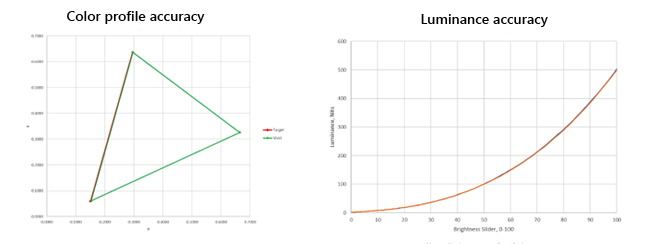
了解详细信息
反馈
即将发布:在整个 2024 年,我们将逐步淘汰作为内容反馈机制的“GitHub 问题”,并将其取代为新的反馈系统。 有关详细信息,请参阅:https://aka.ms/ContentUserFeedback。
提交和查看相关反馈